En el modo Mobiliario, hay un botón a la derecha de la pantalla debajo del cuadro Código llamado Esquina. Esta opción le permite crear automáticamente una característica de esquina para su gabinete seleccionado agregando rellenos y bloques de construcción.
- En su alternativa, haga clic en el modo de decoración icono en la barra de herramientas.
- Puede ingresar un código en el cuadro de código y luego hacer clic en el botón Esquina , o haga clic en el botón Esquina por sí solo y en la ventana Seleccionar producto, seleccione un artículo para integrarlo.
- Aparecerá la ventana de arreglo de esquina.
Ventana de disposición de esquina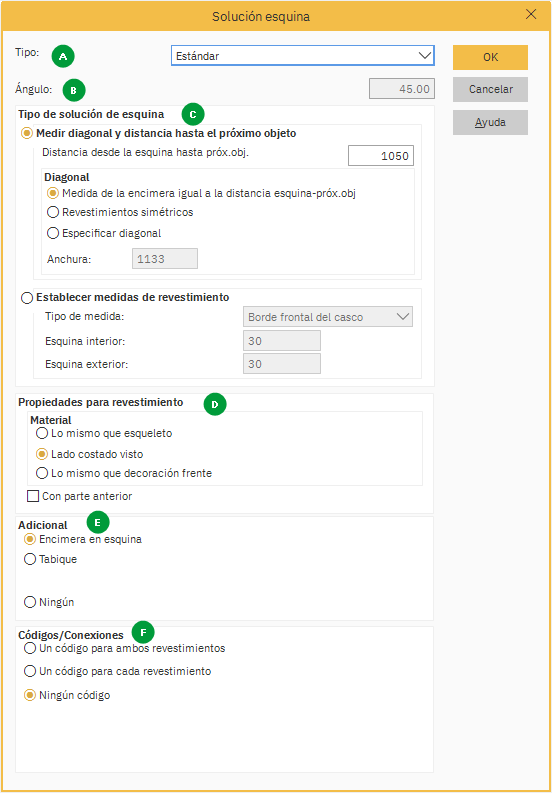
A. Escribe – el menú desplegable de tipo mostrará si hay Corner soluciones preparado para la unidad elegida. Si no hay ninguno, solo se mostrará Estándar. Haga su selección.
B. Ángulo de corte – puede especificar el ángulo de ruptura si es necesario ingresando la cifra en el cuadro.
C. Tipo de solución de esquina: en esta sección puede hacer modificaciones, Medir diagonal y distancia al siguiente objeto, Diagonal longitud y Establecer medidas de relleno.
D. Propiedades de relleno – cambie el tipo de material para que coincida con los lados, el marco o la puerta aquí.
E Opciones – puede seleccionar encimera en esquina o si tiene una pared falsa aquí.
F. Códigos/Enlaces – puede asignar un código a los rellenos aquí, o hacer clic Sin código.
- Una vez que haya hecho sus selecciones en la ventana Disposición de la esquina, haga clic en OK para confirmar.
En los ejemplos a continuación, puede ver la unidad con los rellenos alrededor y la encimera creada en ella.